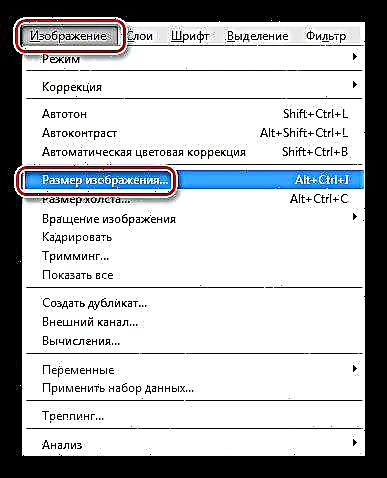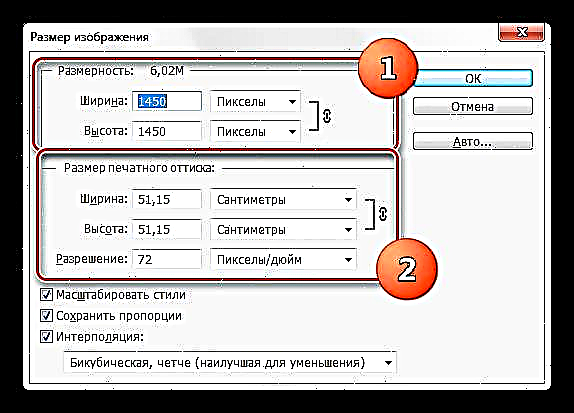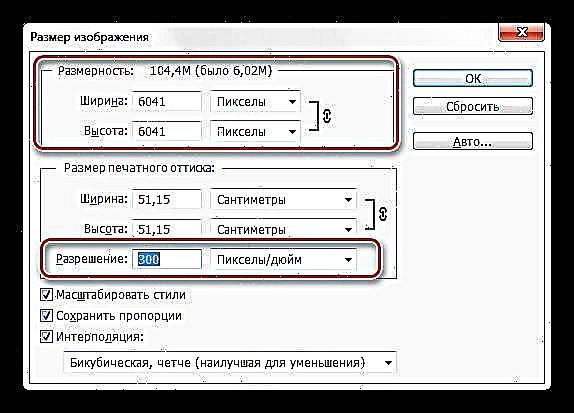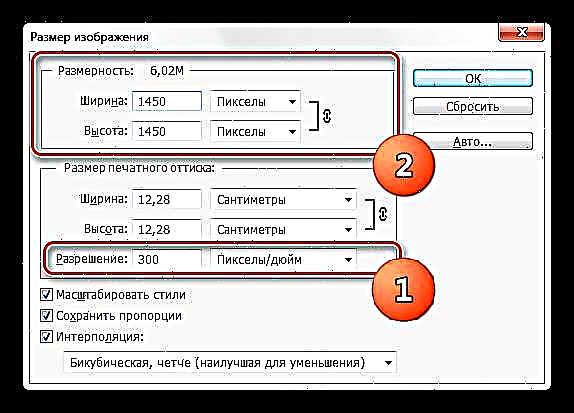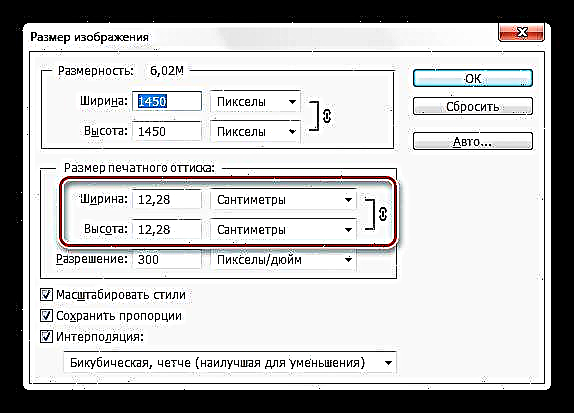Ang resolusyon ng imahe ay ang bilang ng mga tuldok o mga piksel sa bawat pulgada ng lugar. Ang pagpipiliang ito ay tumutukoy kung paano ang hitsura ng imahe kapag naka-print. Naturally, ang isang larawan na naglalaman ng 72 mga piksel sa isang pulgada ay magiging mas masahol na kalidad kaysa sa isang larawan na may resolusyon na 300 dpi.

Kapansin-pansin na sa monitor hindi mo mapapansin ang pagkakaiba sa pagitan ng mga resolusyon, pinag-uusapan lamang namin ang pag-print.
Upang maiwasan ang hindi pagkakaunawaan, tinukoy namin ang mga termino tuldok at piksel, sapagkat, sa halip na ang karaniwang kahulugan "ppi" (mga piksel bawat pulgada), sa Photoshop ay gumagamit "dpi" (dpi). Pixel - isang punto sa monitor, at tuldok - ito ang naglalagay ng printer sa papel. Gagamitin namin pareho, dahil sa kasong ito hindi mahalaga.
Paglutas ng larawan
Ang aktwal na laki ng imahe, iyon ay, ang mga nakukuha natin pagkatapos mag-print, nang direkta ay nakasalalay sa halaga ng resolusyon. Halimbawa, mayroon kaming isang imahe na may mga sukat na 600x600 na mga pixel at isang resolusyon na 100 dpi. Ang aktwal na sukat ay magiging 6x6 pulgada.

Dahil pinag-uusapan natin ang tungkol sa pag-print, kailangan nating dagdagan ang resolusyon sa 300dpi. Matapos ang mga hakbang na ito, bababa ang laki ng pag-print, dahil sa isang pulgada sinusubukan nating "magkasya" ng higit pang impormasyon. Mayroon kaming isang limitadong bilang ng mga pixel at umaangkop sila sa isang mas maliit na lugar. Alinsunod dito, ngayon ang aktwal na laki ng larawan ay 2 pulgada.

Baguhin ang resolusyon
Nakaharap kami sa gawain ng pagtaas ng resolusyon ng pagkuha ng litrato upang maihanda ito para sa pag-print. Ang kalidad sa kasong ito ay isang priyoridad.
- Mag-upload ng larawan sa Photoshop at pumunta sa menu "Larawan - Laki ng Imahe".
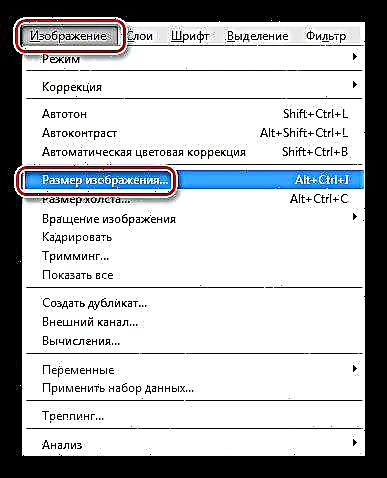
- Sa window ng mga setting ng laki, interesado kami sa dalawang bloke: "Sukat" at "Laki ng print". Sinasabi sa amin ng unang bloke kung gaano karaming mga piksel ang nasa larawan, at ang pangalawa - ang kasalukuyang resolusyon at ang kaukulang aktwal na sukat.
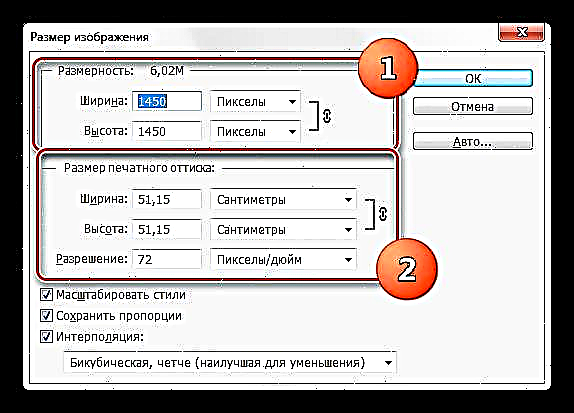
Tulad ng nakikita mo, ang laki ng print ay 51.15 x 51.15 cm, na kung saan ay marami, ito ay isang disenteng laki ng poster.
- Subukan nating dagdagan ang paglutas sa 300 mga pixel bawat pulgada at tingnan ang resulta.
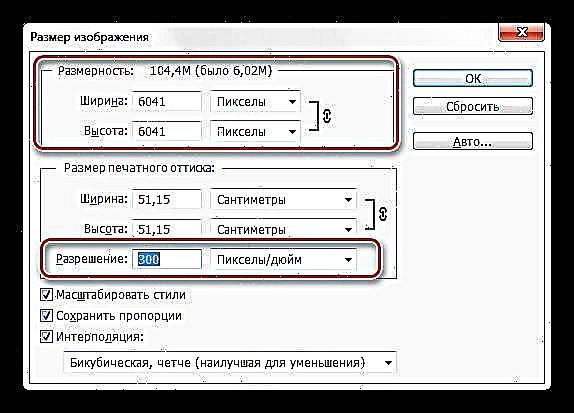
Ang mga tagapagpahiwatig ng sukat ay nadagdagan ng higit sa tatlong beses. Ito ay dahil sa ang katunayan na ang programa ay awtomatikong nai-save ang aktwal na laki ng imahe. Sa batayan na ito, ang aming minamahal na Photoshop at pinatataas ang bilang ng mga pixel sa dokumento, at kinukuha ang mga ito sa labas ng ulo. Ito ay nangangailangan ng pagkawala ng kalidad, tulad ng normal na pagpapalaki ng imahe.

Dahil ang compression ay dati nang inilapat sa larawan Jpeg, ang mga artifact na katangian ng format ay lumitaw dito, pinaka-kapansin-pansin sa buhok. Hindi ito angkop sa amin.
- Ang isang simpleng pamamaraan ay makakatulong sa amin upang maiwasan ang isang pagbagsak sa kalidad. Ito ay sapat na upang matandaan ang paunang sukat ng larawan.
Dagdagan ang resolusyon, at pagkatapos ay magreseta ng mga paunang halaga sa mga patlang ng sukat.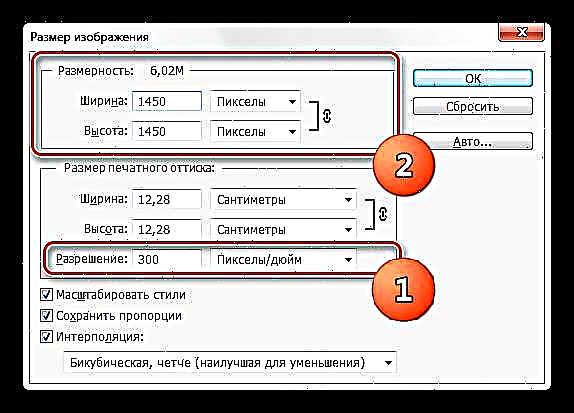
Tulad ng nakikita mo, ang laki ng print ay nagbago din, ngayon kapag nag-print kami, nakakakuha kami ng isang larawan nang kaunti sa 12x12 cm sa mahusay na kalidad.
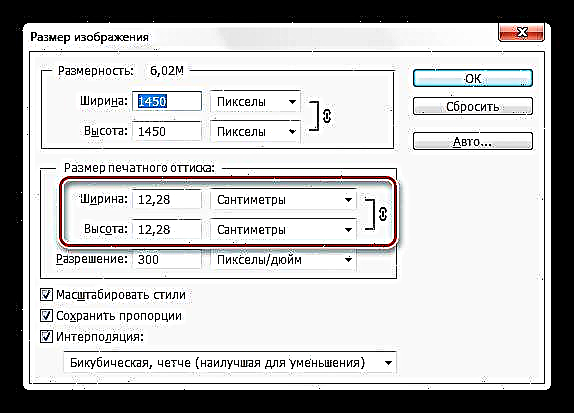
Pagpili ng Resolusyon
Ang prinsipyo ng pagpili ng resolusyon ay ang mga sumusunod: ang mas malapit sa tagamasid sa imahe, mas mataas ang halaga ay kinakailangan.
Para sa mga nakalimbag na materyales (mga card sa negosyo, buklet, atbp.), Sa anumang kaso, pahintulot ng hindi bababa sa 300 dpi

Para sa mga poster at poster na titingnan ng manonood mula sa layo na mga 1 - 1.5 m o higit pa, hindi kinakailangan ang mataas na detalye, kaya maaari mong bawasan ang halaga sa 200 - 250 mga piksel bawat pulgada

Ang mga window ng tindahan, mula sa kung saan mas malayo ang tagamasid, ay maaaring palamutihan ng mga imahe na may resolusyon hanggang sa 150 dpi

Napakalaki ng mga banner banner sa advertising, na matatagpuan sa isang malaking distansya mula sa manonood, bukod sa nakikita ang mga ito nang maikli, ay magastos 90 mga tuldok bawat pulgada.

Para sa mga imahe na inilaan para sa mga artikulo o pag-publish lamang sa Internet, sapat na 72 dpi
Ang isa pang mahalagang punto kapag pumipili ng isang resolusyon ay ang bigat ng file. Kadalasan, ang mga taga-disenyo ay hindi makatuwiran na bumalot sa nilalaman ng mga piksel bawat pulgada, na humahantong sa isang proporsyonal na pagtaas sa bigat ng imahe. Halimbawa, kumuha ng isang banner na may totoong sukat na 5x7 m at isang resolusyon na 300 dpi. Sa mga parameter na ito, ang dokumento ay magiging humigit-kumulang na 60000x80000 mga pixel at "hilahin" ang tungkol sa 13 GB.

Kahit na pinapayagan ka ng mga hardware na kakayahan ng iyong computer na magtrabaho sa isang file na may sukat na ito, ang pag-print na bahay ay malamang na hindi sumasang-ayon na gawin ito upang gumana. Sa anumang kaso, kinakailangan na magtanong tungkol sa mga kaugnay na kinakailangan.
Ito ang lahat ng masasabi tungkol sa paglutas ng mga imahe, kung paano baguhin ito, at kung ano ang mga problema na maaaring nakatagpo mo. Bigyang-pansin ang kung paano ang paglutas at kalidad ng mga larawan sa monitor screen at kapag ang pag-print ay nakakaugnay, pati na rin kung gaano karaming mga tuldok bawat pulgada ang sapat para sa iba't ibang mga sitwasyon.